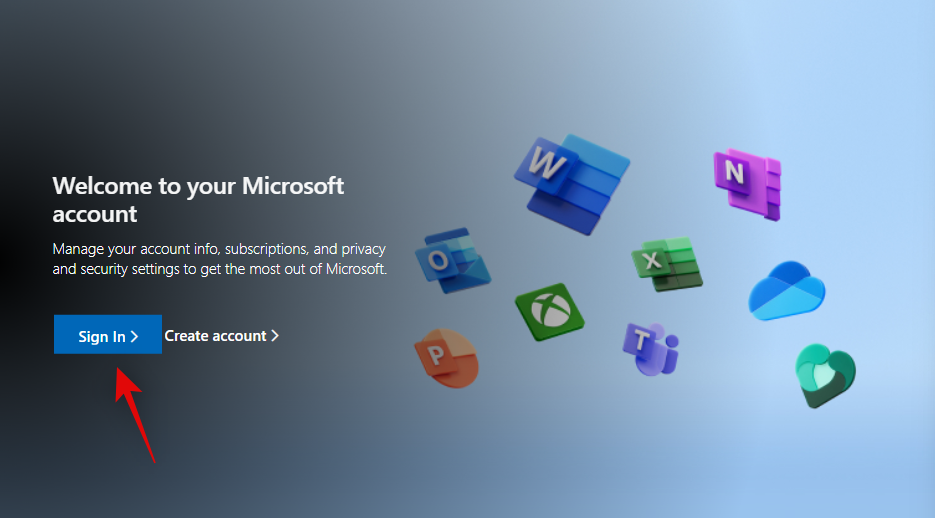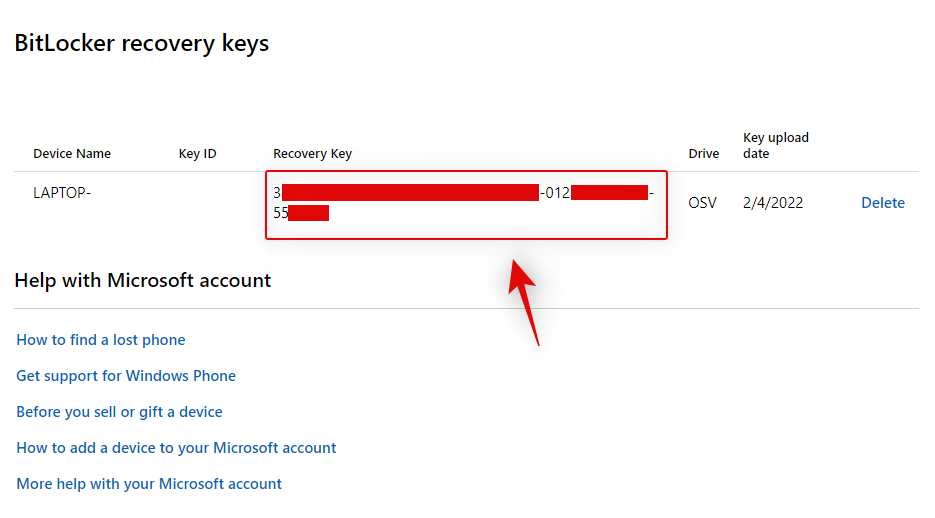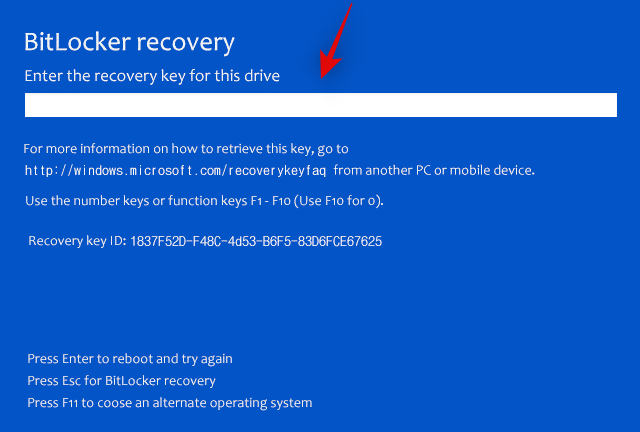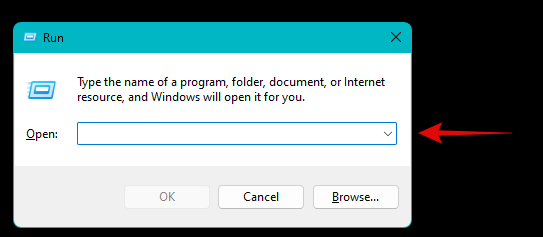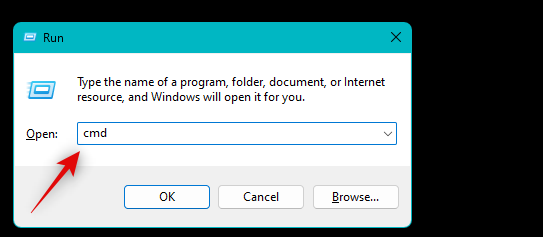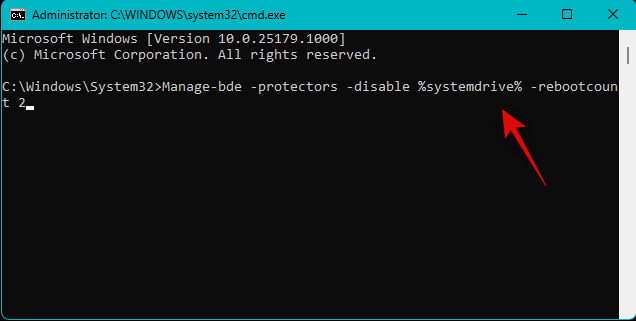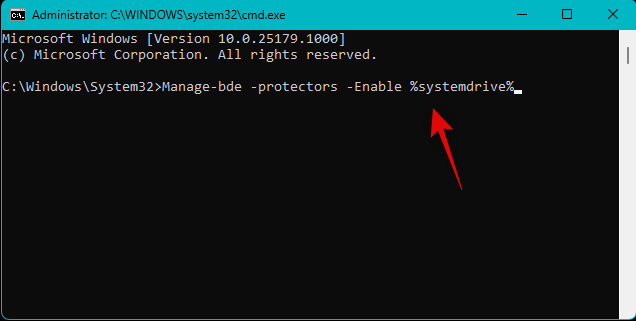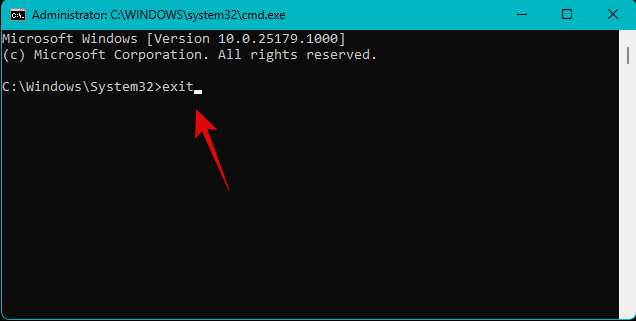Aktualizace zabezpečení Windows 11 jsou obvykle bezpečné a nabízejí záplaty pro objevené exploity, které mohou způsobit, že vaše zařízení bude zranitelné vůči malwaru a dalším škodlivým nástrojům. Je smutné, že tyto aktualizace mohou někdy obsahovat neznámé a netestované chyby , které mohou vážně ovlivnit počítače.
Byl jste uzamčen z vašeho PC? Máte pro své disky povolený nástroj BitLocker? Nedávná aktualizace zabezpečení může být důvodem, proč jste byli uzamčeni a váš počítač vstoupil do nástroje BitLocker Recovery.
Odinstalování nejnovějších aktualizací systému Windows vám může pomoci opravit totéž, i když k tomu budete muset obnovit a přihlásit se pomocí klíče pro obnovení. Zde je návod, jak začít s počítačem.
Jak opravit BitLocker, který po restartu požaduje klíč pro obnovení
Bohužel budete potřebovat klíč pro obnovení nástroje BitLocker pro váš účet, abyste se dostali přes tuto obrazovku. Naštěstí jej můžete snadno najít přístupem k účtu Microsoft z jiného zařízení. Použijte níže uvedenou příručku, která vám pomůže překonat obrazovku BitLocker Recovery na vašem PC.
Navštivte svůj účet Microsoft a přihlaste se pomocí svého účtu Microsoft.
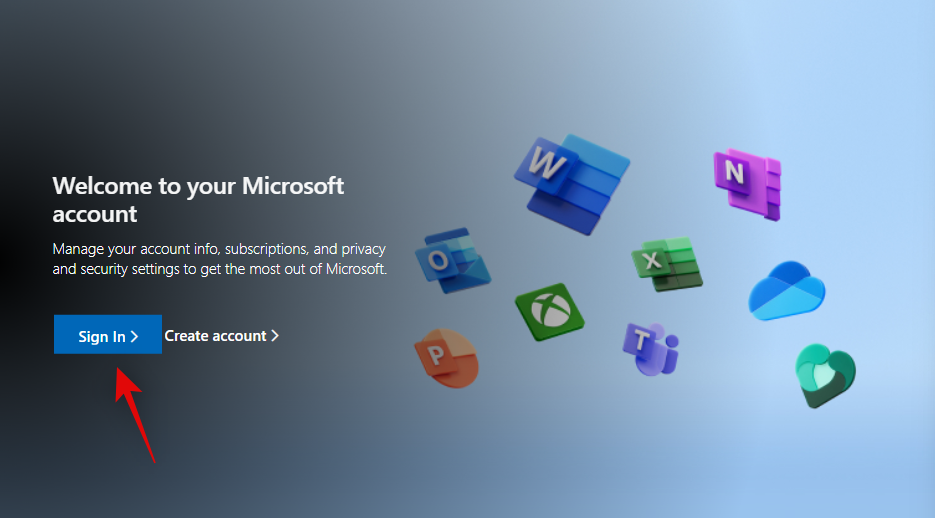
Jakmile se přihlásíte, přejděte na níže uvedený odkaz a zobrazte své klíče pro obnovení.
Zkopírujte obnovovací klíč na bezpečné místo nebo si jej poznamenejte pro pozdější použití.
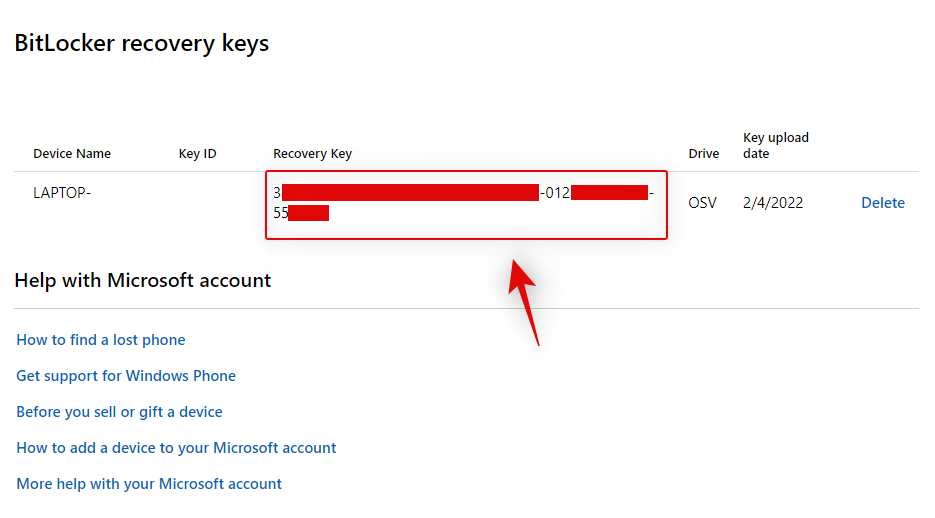
Poznámka: Klíč si poznamenejte na bezpečném místě, aby nemohlo dojít k jeho zneužití v budoucnu.
Jakmile vás přivítá obrazovka BitLocker Recovery, zapněte počítač a zadejte klíč pro obnovení.
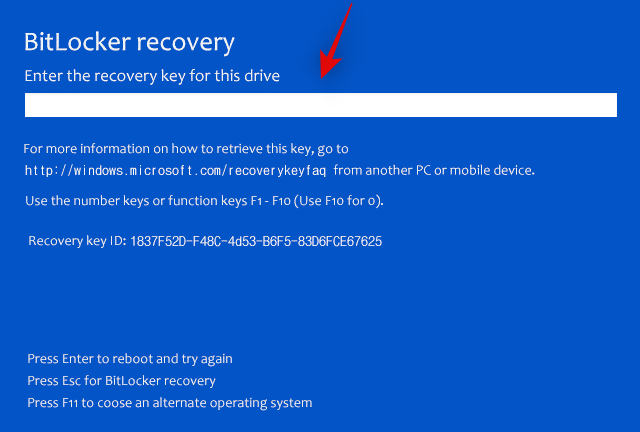
Stiskněte Enter a váš počítač by se nyní měl restartovat. Jakmile se spustí, měla by vás přivítat vaše zamykací obrazovka, kde se můžete přihlásit ke svému účtu.
Jak zabránit zablokování chybnými aktualizacemi
Pokud máte podezření, že by vás nadcházející aktualizace systému Windows mohla znovu uzamknout, můžete při instalaci aktualizace a restartování počítače dočasně deaktivovat nástroj BitLocker. Použijte níže uvedené kroky, které vám pomohou s procesem.
Stiskněte Windows + Rpro spuštění Run .
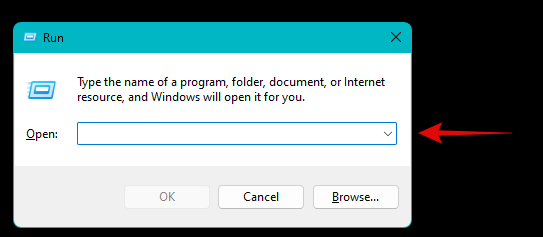
Zadejte následující a stiskněte Ctrl + Shift + Enter.
cmd
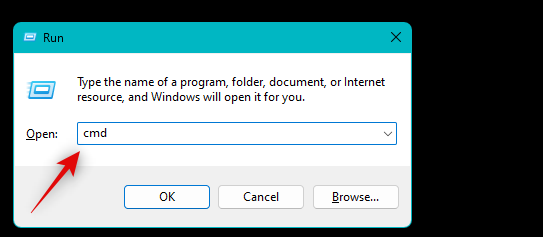
Nyní pomocí následujícího příkazu dočasně deaktivujte nástroj BitLocker v počítači.
Manage-bde -protectors -disable %systemdrive% -rebootcount 2
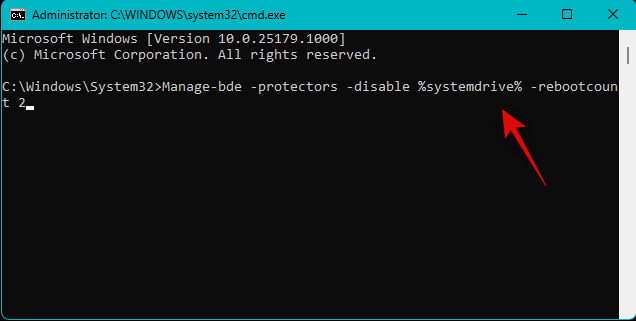
Nyní můžete pokračovat a nainstalovat podezřelou aktualizaci. Restartujte počítač, i když k tomu nebudete vyzváni. Jakmile se počítač restartuje, restartujte jej podruhé. To je životně důležité, protože to znovu povolí nástroj BitLocker na vašem počítači, ale mělo by zabránit tomu, abyste byli odesláni do režimu obnovení nástroje BitLocker.
Znovu otevřete CMD pomocí výše uvedených kroků a pomocí následujícího příkazu zkontrolujte a znovu povolte nástroj BitLocker, pokud již není povolen.
Manage-bde -protectors -Enable %systemdrive%
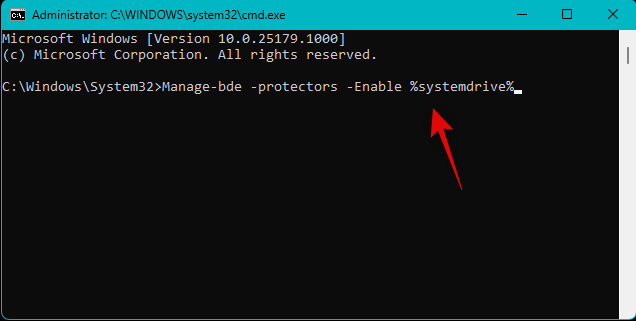
Pomocí následujícího příkazu zavřete CMD.
exit
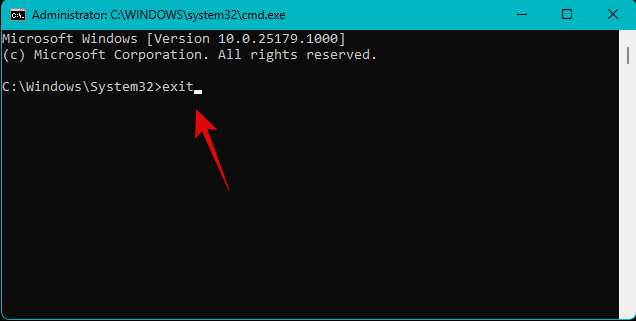
Nyní byste měli úspěšně nainstalovat podezřelou aktualizaci systému Windows.
Doufáme, že vám tento příspěvek pomohl překonat obrazovku obnovení nástroje BitLocker po aktualizaci systému Windows. Pokud máte další otázky, neváhejte napsat komentář níže.